Databasemanager
Adminer is een gebruikersinterface voor het manipuleren van je database. Het is vergelijkbaar met phpMyAdmin, maar heeft een kleinere footprint en is sneller om mee te werken. Zie voor documentatie de Adminer website.
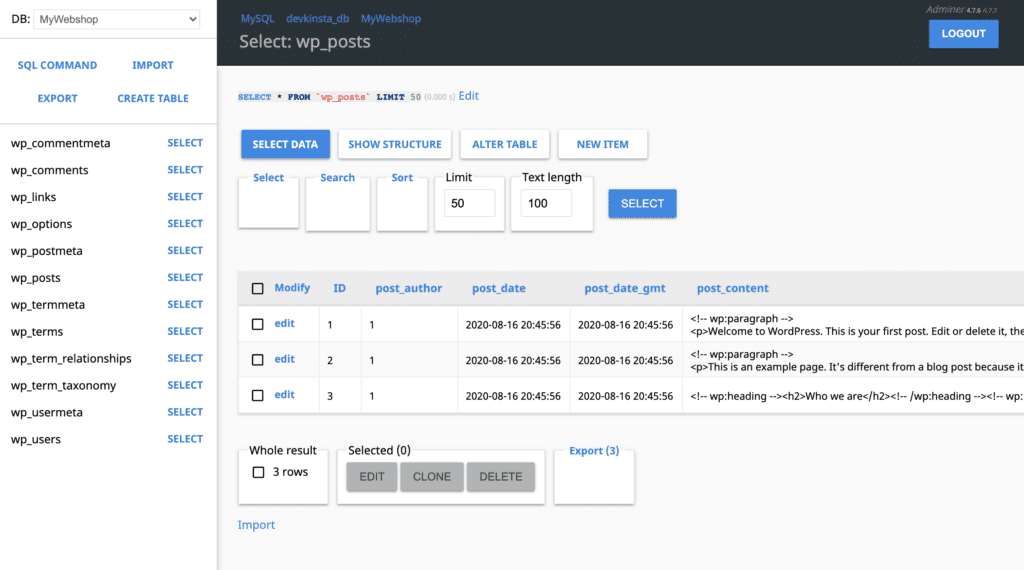
Openen van de databasemanager
Je kan de databasemanager op drie manieren openen.
- Klik op het More menu (kebab/driepunt) in de sitelijst en selecteer Open database manager.
- Klik op de knop Database manager bovenaan de pagina Site info.
- Databasemanager is beschikbaar via de host machine op poort
15100op het IP van je site (die je kunt vinden op de Site info pagina).
Dagelijks gebruik
Wisselen tussen database
Wanneer je Adminer opent via een knop in DevKinsta zal je altijd meteen automatisch naar de juiste database gaan, maar je kan ook van database veranderen via Adminer. Je kan wisselen tussen databases via het dropdownmenu bovenin de linker zijbalk.
Tabelstructuur bekijken
Klik op de tabelnaam in de zijbalk om de structuur van de betreffende tabel te zien. Je kan elk veld en het type data erin zien.
Tabelgegevens bekijken
Klik op SELECT in de zijbalk naast de tabelnaam om naar een pagina te gaan met de eerste 50 items in de tabel. Je kan verschillende delen van de tabel openen via de instellingen bovenaan de pagina.
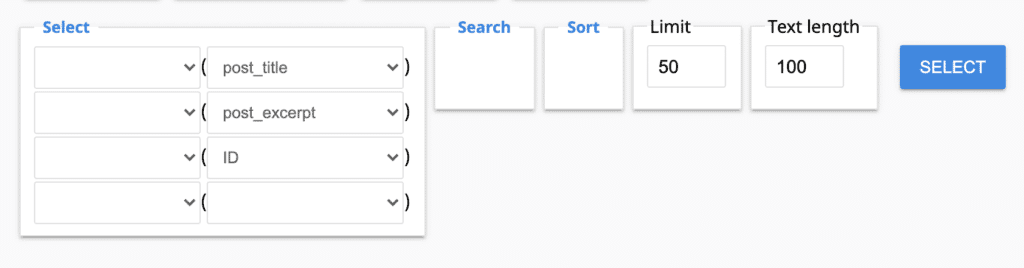
Je moet op de blauwe titel boven de boxen klikken om de bijbehorende formulieren te openen. Je kunt nu weergaven instellen met meerdere selecties, zoek-, sorteer-, limiet- en tekstlengte-richtlijnen. Let erop dat je zoekopdrachten worden gekoppeld aan de URL, dus je kan een view opslaan door de pagina in je favorieten te zetten.
Heb je een uitgebreide SQL query nodig voor je data dan kan je op Edit klikken naast de query bovenaan, waarna een SQL editor zal openen.
Data manipuleren
Je kan elke rij in de tabel bewerken door op de “Edit” link te klikken in de resultaten. Op de “Select data” pagina kan je nieuwe items toevoegen door op NEW ITEM te klikken. Daar krijg je een formulier met alle velden die je in moet vullen.
Je kan complexe SQL query’s uitvoeren door op de link SQL COMMAND te klikken bovenaan in de zijbalk. Hiermee ga je naar een SQL editor waar je een query kan typen. Klik op History onder de editor om te opdrachten te zien die je recentelijk hebt uitgevoerd.
Ga verder via de opdrachtregel
Als je je database wilt manipuleren via de terminal/opdrachtregel, dan kan dat.
Open via de virtual machine
Voer de devkinsta_db container in:
docker exec -it devkinsta_db bashMaak verbinding met de database:
mysql -h localhost -u root -pVoer SQL commando’s uit zoals:
show databases;Openen via de host machine
Je kunt deze informatie vinden op de Site info pagina.
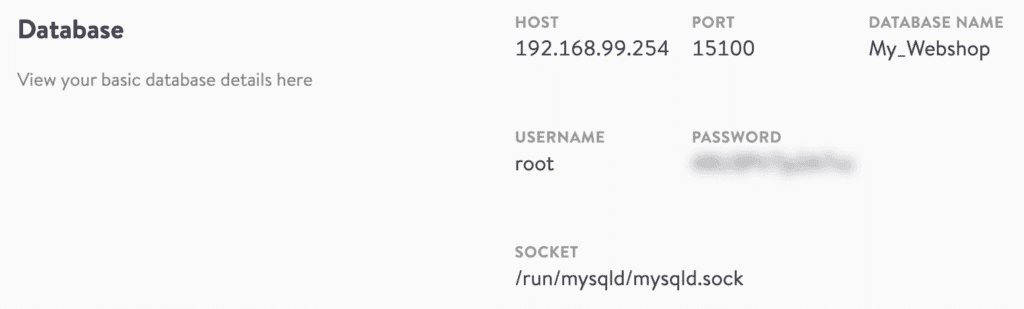
Voer de database rechtstreeks in vanaf het host OS:
mysql -h 192.168.99.254 -P 15100 -u root -p